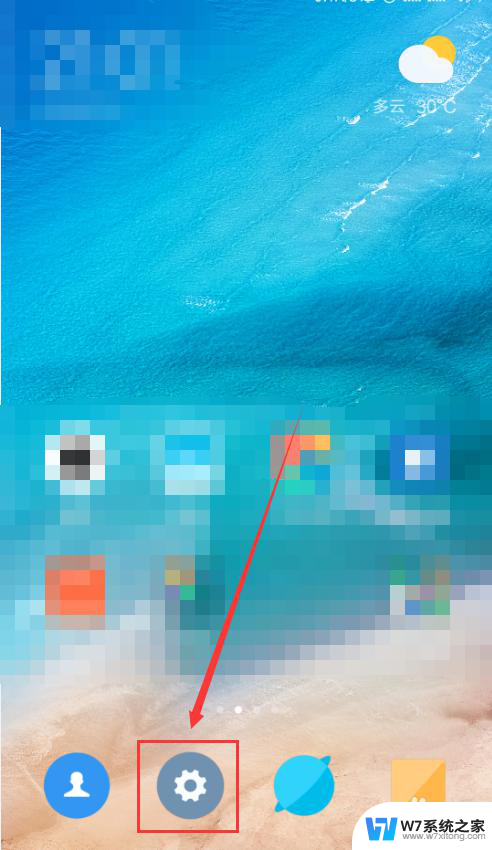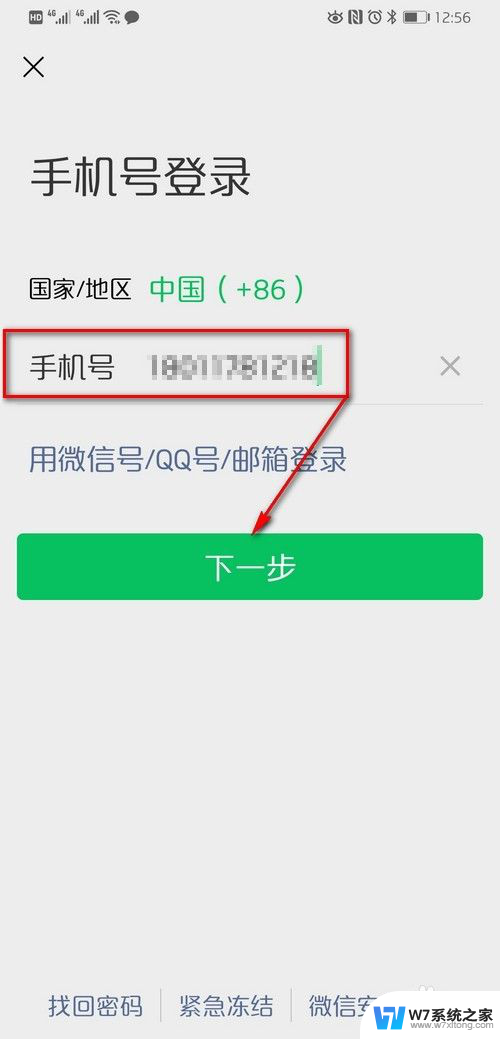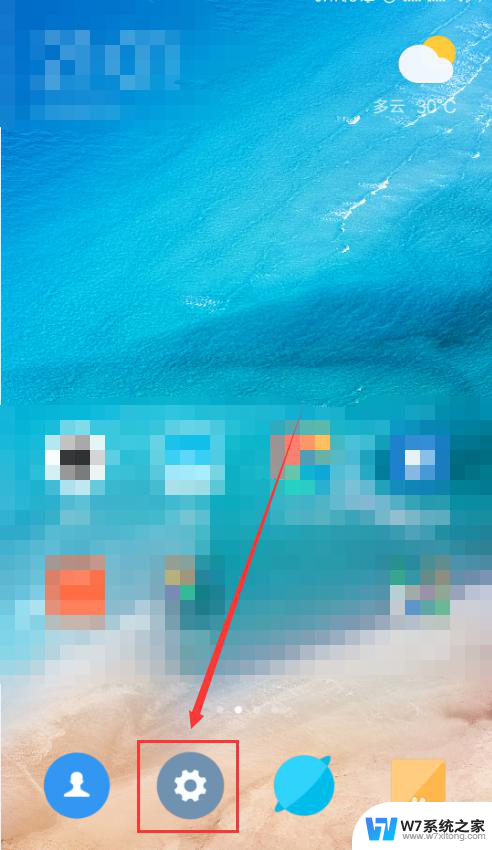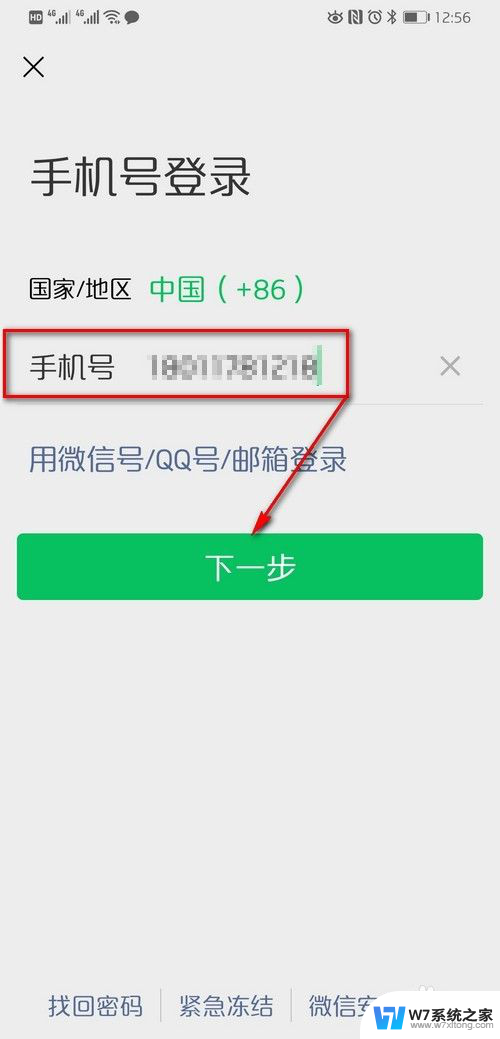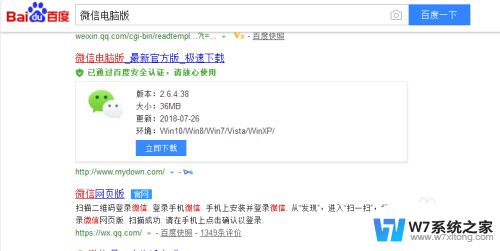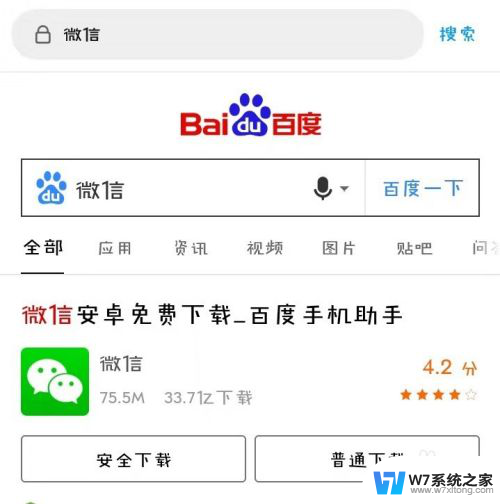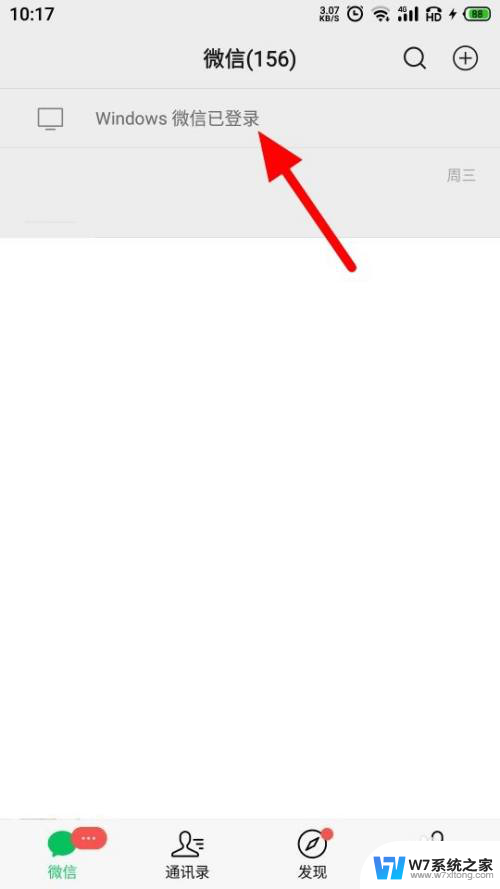电脑微信与手机微信不同步怎么办 微信电脑端登录与手机信息不同步如何同步
在日常生活中,我们经常会遇到电脑微信与手机微信不同步的情况,导致无法及时获取到最新的消息和通讯录,这种情况给我们的日常工作和生活带来了不便,那么该如何解决这个问题呢?接下来我们将探讨一下微信电脑端登录与手机信息不同步如何同步的方法。通过简单的操作,我们可以轻松解决这一困扰,让我们的微信信息保持同步,方便我们随时随地获取最新的信息。
操作方法:
1.电脑端打开程序并运行,如图。
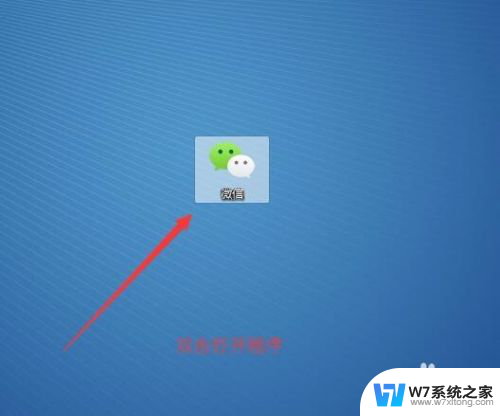
2.打开程序后,如果为首次登陆需要在手机客户端上进行扫一扫登陆。非首次使用点击登录并提示在手机上确认登录,如图。
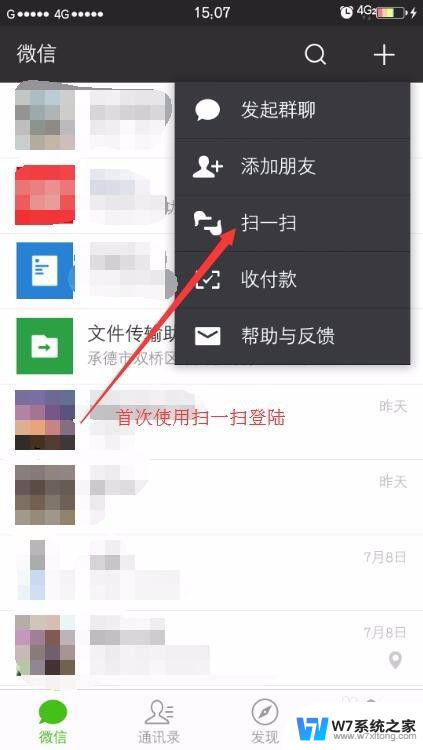
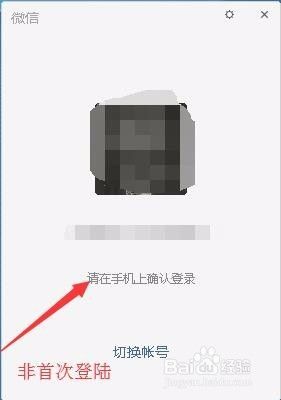
3.手机上确认登录时我们不要着急点击登录,留意上方登录后同步最近消息到Windows有没有勾选。这个有无勾选才是根本原因所在,如图所示。
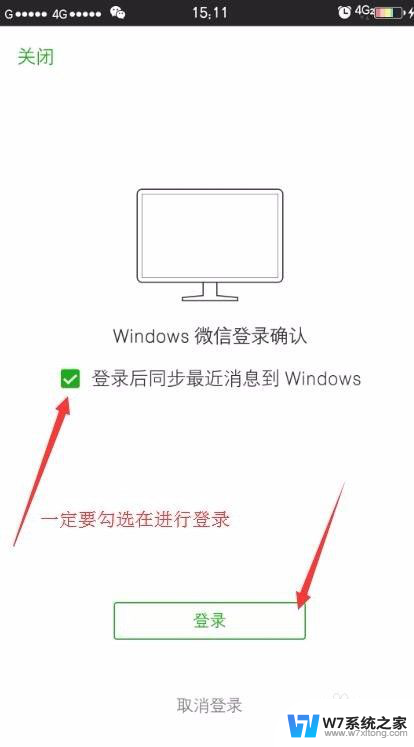
4.登录成功后,接着我们电脑端和手机端进行对比时间和条数来查看信息是否同步,如图。
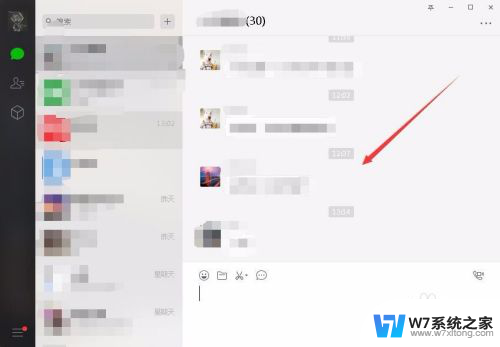
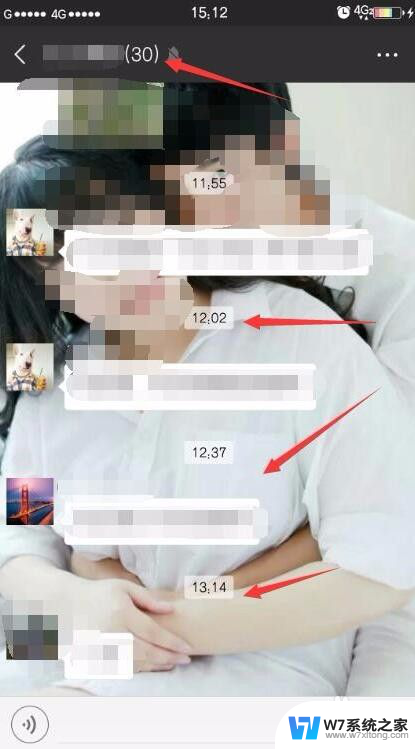
5.完成一致的信息同步,其实信息未同步主要原因我们已经找到了。
还有一点大家需要注意,在电脑端点击登录时。如果手机端为非自启动状态,一定要点击手机应用打开并完成登录,非自启动不会有声音提示,如图所示。
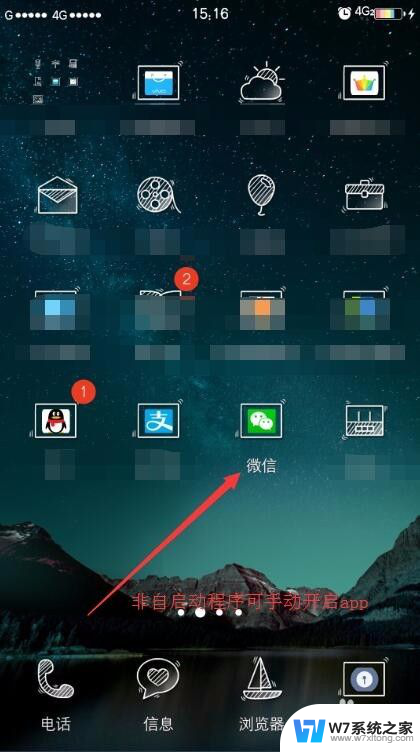
6.小结
好了,到这里大家都掌握了吗?帮到您请点个赞呗。
以上就是解决电脑微信与手机微信不同步问题的全部内容,如果您也遇到相同的问题,可以参考本文中介绍的步骤进行修复,希望对大家有所帮助。